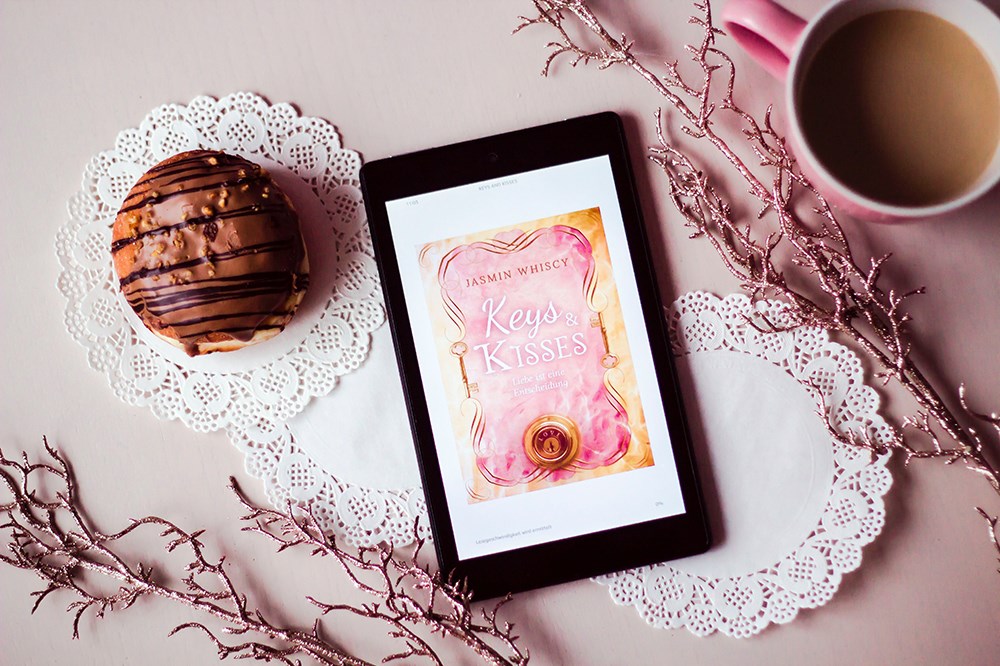เมื่อคุณเริ่มทำงานใน Ubuntu คุณจะต้องการทราบว่าจะบันทึกไฟล์ของคุณไว้ที่ใด Ubuntu ให้โฮมไดเร็กตอรี่ส่วนตัวแก่คุณ โดยมีไดเร็กทอรีย่อยที่ตั้งค่าไว้แล้วสำหรับเอกสาร เพลง รูปภาพ วิดีโอ และดาวน์โหลด นอกจากนี้ยังมีโฟลเดอร์สาธารณะ: ไฟล์ที่จัดเก็บไว้ที่นี่จะพร้อมใช้งานสำหรับทุกคนที่เข้าสู่ระบบพีซีของคุณ

ไดรฟ์และอุปกรณ์
Ubuntu สามารถอ่านและเขียนดิสก์และพาร์ติชั่นที่ใช้รูปแบบ FAT32 และ NTFS ที่คุ้นเคย แต่โดยค่าเริ่มต้น จะใช้รูปแบบขั้นสูงที่เรียกว่า Ext4 รูปแบบนี้มีโอกาสน้อยที่จะสูญเสียข้อมูลในกรณีที่เกิดการขัดข้อง และสามารถรองรับดิสก์หรือไฟล์ขนาดใหญ่ได้ ข้อเสียคือ Windows ไม่สามารถอ่านได้ – สิ่งที่ต้องระวังหากคุณต้องการแชร์ไฟล์ผ่านพีซีแบบดูอัลบูต
ความแตกต่างอีกประการหนึ่งคือวิธีการจัดระเบียบระบบไฟล์ ใน Windows แต่ละไดรฟ์ในระบบของคุณมีลำดับชั้นของไดเร็กทอรี - ตัวอย่างเช่น โฟลเดอร์ในแฟลชไดรฟ์ USB อาจระบุเป็น “E:FilesTest file.doc”
ใน Ubuntu มีไดเร็กทอรีรากเดียวสำหรับทั้งระบบ เรียกง่ายๆ ว่า "/" (เครื่องหมายสแลช "ปกติ" ไม่ใช่แบ็กสแลชเหมือนที่ใช้โดย Windows) และดิสก์และอุปกรณ์ทั้งหมดจะปรากฏในลำดับชั้นนี้ คุณสามารถดูวิธีการทำงานโดยเปิด Ubuntu File Manager และคลิกที่ File System เพื่อดูไดเร็กทอรีราก
คุณจะเห็นโฟลเดอร์ชื่อ /media และหากคุณได้ติดตั้ง Ubuntu ควบคู่ไปกับการติดตั้ง Windows จะมีลิงก์ภายในโฟลเดอร์นี้ไปยังพาร์ติชัน Windows ของคุณ (ไฟล์ของคุณอยู่ใน /host หากคุณติดตั้ง Ubuntu ไว้บนเดียวกัน พาร์ติชันเป็น Windows โดยใช้ตัวติดตั้ง Wubi) เสียบแฟลชไดรฟ์ USB และจะปรากฏที่นี่ด้วย
มีไดเร็กทอรีระดับบนสุดอื่น ๆ อีกมากมายนอกเหนือจาก /media แต่หากคุณไม่ได้เข้าสู่การดูแลระบบขั้นสูง มีเพียงไม่กี่แห่งเท่านั้นที่ควรรู้ (ถึงกระนั้น ผู้ใช้ Ubuntu ครั้งแรกส่วนใหญ่อาจจะไม่กล้าเข้าใกล้พวกเขา)
ไดเร็กทอรี / etc มีการตั้งค่าเฉพาะของฮาร์ดแวร์ ซึ่งคุณจะพบไฟล์การกำหนดค่าสำหรับสิ่งต่างๆ เช่น การ์ดกราฟิกและเครื่องพิมพ์ /usr คือที่ที่แอพและไลบรารีส่วนใหญ่ไปเมื่อคุณติดตั้ง และ /home มีโฮมโฟลเดอร์สำหรับผู้ใช้ทั้งหมดในระบบ
โฟลเดอร์เสมือน
ตามที่เนื้อหาของไดเร็กทอรี /media แสดงให้เห็น ไดเร็กทอรีใน Ubuntu อาจไม่ใช่ไดเร็กทอรี "ของจริง": อาจเป็นลิงก์ไปยังอุปกรณ์อื่นหรือไปยังตำแหน่งอื่นบนดิสก์เดียวกัน
วิธีการนี้ต้องใช้เวลาทำความคุ้นเคยบ้าง แต่จะเพิ่มระดับความยืดหยุ่น ในโรงเรียนและธุรกิจที่ใช้ระบบประเภท Unix เป็นเรื่องปกติที่ /home จะไม่ใช่ไดเร็กทอรีปกติ แต่เป็นลิงก์ไปยังดิสก์อื่น หรือแม้แต่ตำแหน่งเครือข่ายระยะไกล ทำให้ง่ายต่อการสำรองข้อมูลของผู้ใช้หรือย้ายข้อมูลไปยังพีซีเครื่องอื่น โดยแยกจากกันไปยังระบบปฏิบัติการที่เหลือ (โฟลเดอร์เสมือนประเภทนี้เรียกว่า “จุดต่อเชื่อม”)
หากคุณต้องการจัดระเบียบไดเร็กทอรีของคุณใหม่ คุณจะพบคำแนะนำแบบเต็มในเอกสารออนไลน์ของอูบุนตู ได้รับการเตือนว่า คุณจะต้องใช้ Terminal และมีปัญหาทางเทคนิคบางอย่างที่เกี่ยวข้อง
อีกสิ่งหนึ่งที่ควรทราบคือใน Ubuntu ชื่อไฟล์และพา ธ จะคำนึงถึงขนาดตัวพิมพ์ - ดังนั้นโฟลเดอร์ที่เรียกว่า "data" จึงไม่เหมือนกับ "Data" จำไว้ว่าไม่อย่างนั้นมันจะสะดุดคุณ!
สิทธิ์ของไฟล์
ข้อแตกต่างที่สำคัญขั้นสุดท้ายระหว่างระบบไฟล์ Windows และ Ubuntu เกี่ยวข้องกับการอนุญาตไฟล์ ใน Windows คุณสามารถเข้าถึงไฟล์หรือโฟลเดอร์เกือบทั้งหมดในระบบของคุณ แม้ว่าจะมีบางกรณีที่คุณอาจต้องเป็นเจ้าของไฟล์ระบบ
อูบุนตูเข้มงวดมากขึ้น ไฟล์ระบบและการกำหนดค่าเป็นของบัญชีผู้ดูแลระบบที่เรียกว่า "root" และเมื่อคุณเข้าสู่ระบบโดยใช้ชื่อของคุณเอง คุณจะสามารถเข้าถึงสิ่งต่างๆ ภายนอกไดเร็กทอรีโฮมของคุณได้อย่างจำกัด นั่นเป็นเรื่องปกติ และเพื่อความปลอดภัยของคุณเอง แทบจะเป็นไปไม่ได้เลยที่คุณจะทำระบบของคุณโดยไม่ได้ตั้งใจ
ข้อจำกัดเหล่านี้ยังใช้กับโปรแกรมที่คุณเรียกใช้ภายใต้บัญชีนั้น ซึ่งทำให้ Ubuntu ทนทานต่อโทรจันและมัลแวร์ประเภทอื่นๆ
หากคุณต้องการแก้ไขไฟล์ระบบ คุณสามารถทำได้โดยใช้คำสั่ง Terminal ที่เรียกว่า “sudo” ซึ่งจะเลื่อนระดับคุณเป็น “superuser” เป็นการชั่วคราว คุณจะพบทุกสิ่งที่คุณจำเป็นต้องรู้เกี่ยวกับสิทธิ์ของไฟล์และคำสั่ง sudo ในเอกสารออนไลน์
คู่มือฉบับสมบูรณ์สำหรับ Ubuntu:
วิธีการติดตั้ง Ubuntu
การติดตั้ง Ubuntu จากเมมโมรี่สติ๊ก USB
เริ่มต้นใช้งาน Ubuntu: สิ่งสำคัญ
วิธีการติดตั้งซอฟต์แวร์ใน Ubuntu
10 แอพ Ubuntu ที่จำเป็น
วิธีเรียกใช้แอพ Windows ใน Ubuntu
ระบบไฟล์อูบุนตู
คลิกที่นี่เพื่อกลับไปที่หน้าคุณสมบัติหลัก